Ressourcen, die nicht im Besitz sind, ist ein seltener Systemfehler auf Windows 10-Computern. Dieser Fehler kann zu Bluescreen-Fehlern auf Ihrem Computer führen. Dieser Fehler kann mehrere schwerwiegende Probleme mit Ihrem Computer verursachen, die zu einem vollständigen Systemausfall führen können. Wenn Sie diesen Fehler haben, sollten Sie daher einige Methoden ausprobieren, um ihn zu beheben. In diesem Handbuch werden wir Ressourcen besprechen, die nicht in Windows 10-Fehlern enthalten sind; Wir werden uns auch einige der Methoden zur Behebung des Fehlers „Stop-Code-Ressource nicht im Besitz“ auf Windows 10-Computern ansehen.
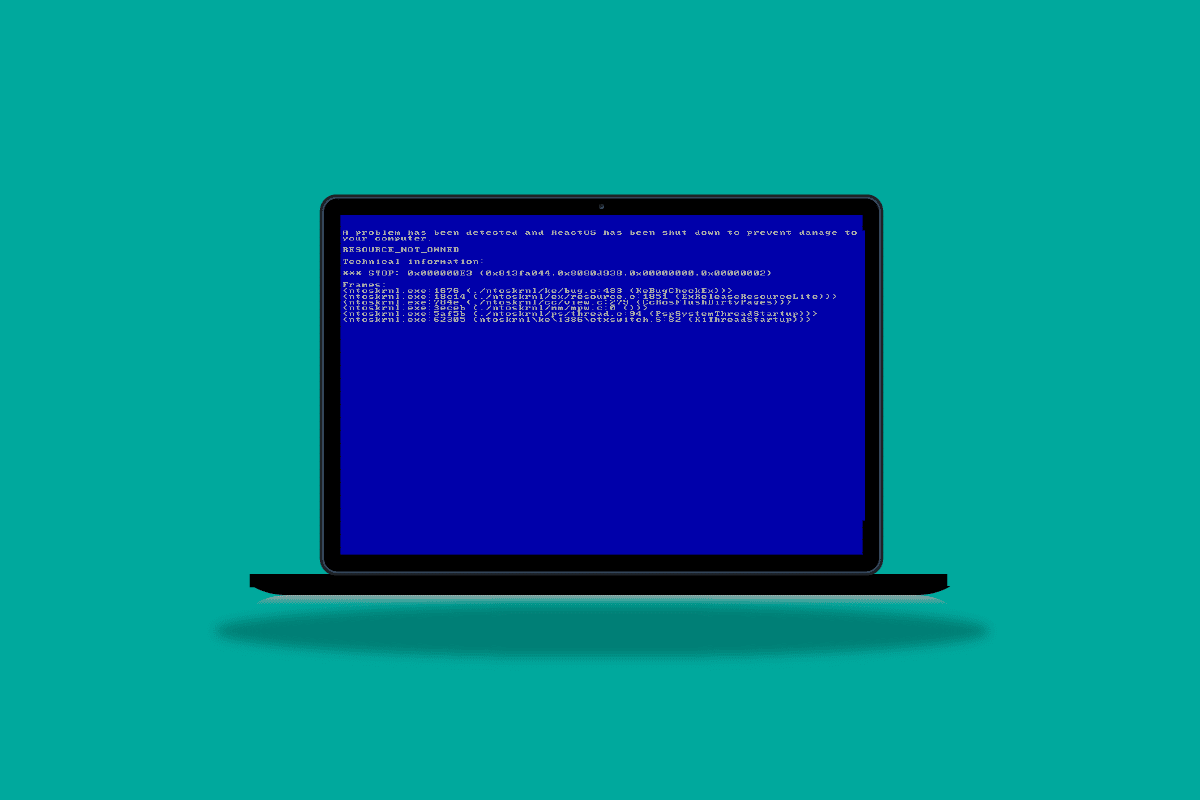
Inhaltsverzeichnis
So beheben Sie den Fehler „Ressource nicht im Besitz“ in Windows 10
Es kann verschiedene Gründe für den Fehler „Ressource nicht im Besitz“ unter Windows 10 geben. Einige der möglichen Gründe sind unten aufgeführt.
- Fehler mit Systemdateien oder beschädigte Systemdateien sind ein häufiger Grund für diesen Fehler
- Fehlerhafte, veraltete oder beschädigte Systemtreiber können diesen Fehler ebenfalls verursachen
- Ein Antivirenprogramm eines Drittanbieters kann auch Systemdateien stören und diesen Fehler verursachen
- Verschiedene Festplatten- und Festplattenprobleme können diesen Fehler unter Windows 10 ebenfalls verursachen
- Fehlerhafte Systemhardware kann dieses Problem ebenfalls verursachen und zu einem Bluescreen-Fehler führen
- Manchmal sind auch mehrere BSOD-Probleme für diesen Fehler verantwortlich
- Bugs und Fehler mit Windows sind ebenfalls für dieses Problem verantwortlich.
In der folgenden Anleitung werden wir die Methoden zur Behebung von Problemen mit nicht besessenen Ressourcen unter Windows 10 erörtern.
Methode 1: Führen Sie die Problembehandlung für Hardware und Geräte aus
Es ist üblich, dass auf Ihrem Computer aufgrund verschiedener Hardwareprobleme ein Fehler „Ressource nicht im Besitz“ auftritt. Dies kann behoben werden, indem die Hardwareprobleme überprüft und behoben werden. Windows-Computer bieten verschiedene integrierte Fehlerbehebungsprogramme, um mehrere Systemprobleme zu beheben. Sie können versuchen, eine Problembehandlung für Hardware und Geräte auszuführen, um die Probleme zu beheben. Sehen Sie sich die Fehlerbehebung für Hardware und Geräte an, um Probleme mit Ihrer Computerhardware zu beheben, um das Problem zu beheben.
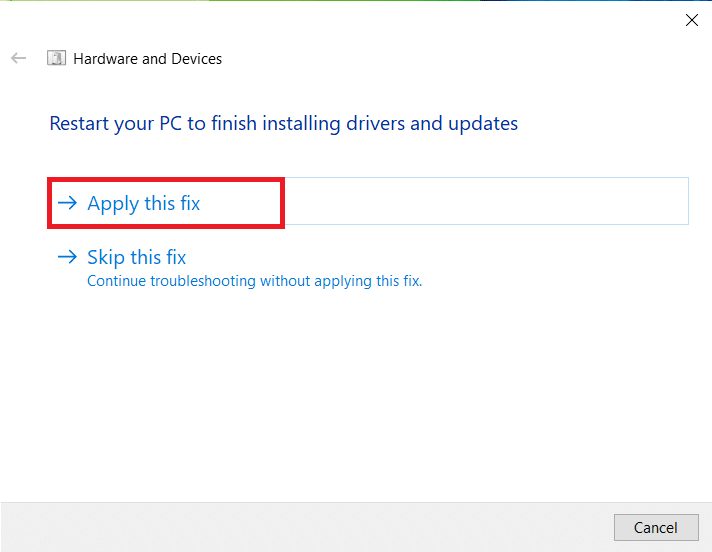
Methode 2: Führen Sie den chkdsk-Scan aus
Der Fehler „Ressourcen nicht im Besitz“ unter Windows 10 kann auch durch beschädigte Festplattentreiber auf Ihrem Computer verursacht werden; Diese Treiberfehler können auch behoben werden, indem Festplattentreiber mit integrierten Scans unter Windows 10 gescannt und repariert werden. Check Disk Scan oder CHKDSK Scan ist ein Dienstprogramm unter Windows, das nach beschädigten Systemtreibern sucht und versucht, die Treiber zu reparieren und zu reparieren. Sehen Sie sich die Anleitung So überprüfen Sie die Festplatte auf Fehler mit chkdsk an, um nach Festplattentreibern für Ihre Windows 10-Computer zu suchen.
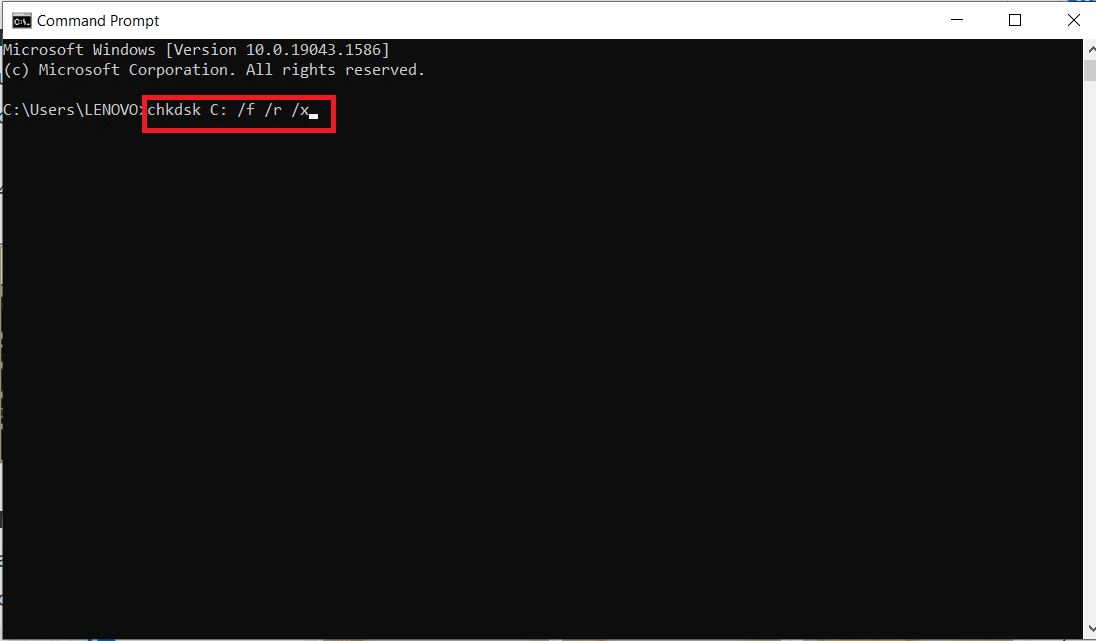
Methode 3: Systemdateien reparieren
Der häufigste Grund dafür, dass dieser Stoppcode-Ressourcenfehler unter Windows 10 auftritt, sind beschädigte Systemdateien. Diese beschädigten Systemdateien können auch auf verschiedene andere Systemprobleme mit Ihrem Computer zurückzuführen sein, und Benutzer können sich in einer schwierigen Situation befinden. Sie können die Anleitung zum Reparieren von Systemdateien unter Windows 10 lesen, um einen SFC-Scan durchzuführen, um Systemdateien zu reparieren und das Problem auf Ihrem Computer zu beheben, indem Sie einen SFC- und DISM-Scan ausführen. Wenn das Reparieren von Systemdateien keine Stop-Code-Ressource repariert, die nicht im Besitz von Windows 10 ist, und Sie diesen Fehler nicht beheben können, fahren Sie mit der nächsten Methode fort.
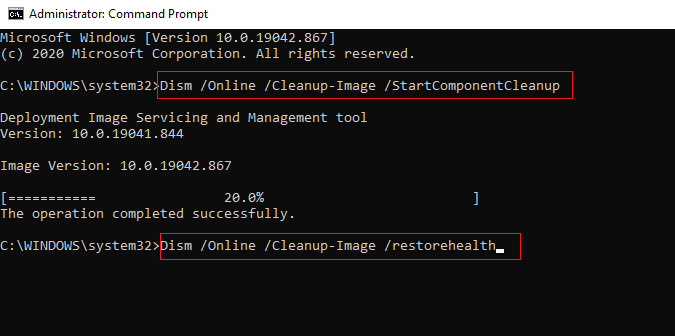
Methode 4: Aktualisieren Sie Windows
Wenn es Bugs, Fehler und Patch-bezogene Probleme in Ihrer Windows 10 Computer, können Sie möglicherweise keine neuen Apps und Spiele installieren. Dieses Problem kann durch die Installation eines Windows-Updates behoben werden. Überprüfen Sie zunächst, ob Sie eine aktualisierte Version des Betriebssystems verwenden oder ob ein Update aussteht, und befolgen Sie die Schritte, die in unserer Anleitung zum Herunterladen und Installieren des neuesten Windows 10-Updates beschrieben sind.
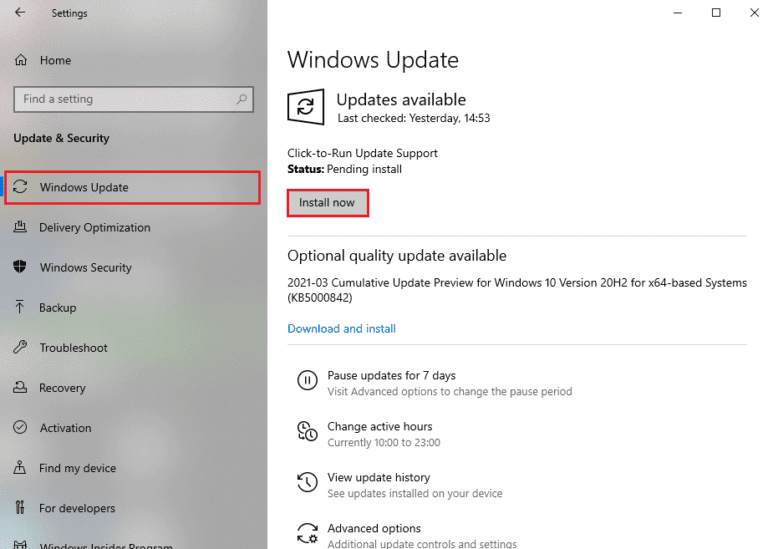
Methode 5: Aktualisieren Sie Gerätetreiber
Einer der häufigsten Gründe für Probleme, die nicht im Besitz von Ressourcen sind, wird durch veraltete oder beschädigte Systemtreiber verursacht. Wenn die Treiber auf Ihrem Computer nicht auf dem neuesten Stand sind, werden sie möglicherweise nicht richtig konfiguriert und funktionieren nicht. Um Probleme wie Ressourcen zu vermeiden, die auf Ihrem Windows 10-Computer nicht vorhanden sind, möchten Sie möglicherweise Ihre Computertreiber aktualisieren. Sehen Sie sich die Anleitung zum Aktualisieren von Gerätetreibern unter Windows 10 an, um die neuesten Treiberversionen sicher auf Ihrem Computer zu installieren. In den meisten Fällen kann dieses Problem leicht durch die Aktualisierung von Computertreibern behoben werden. Wenn das Problem weiterhin besteht und Sie keine Lösung dafür finden, versuchen Sie es mit der nächsten Methode.
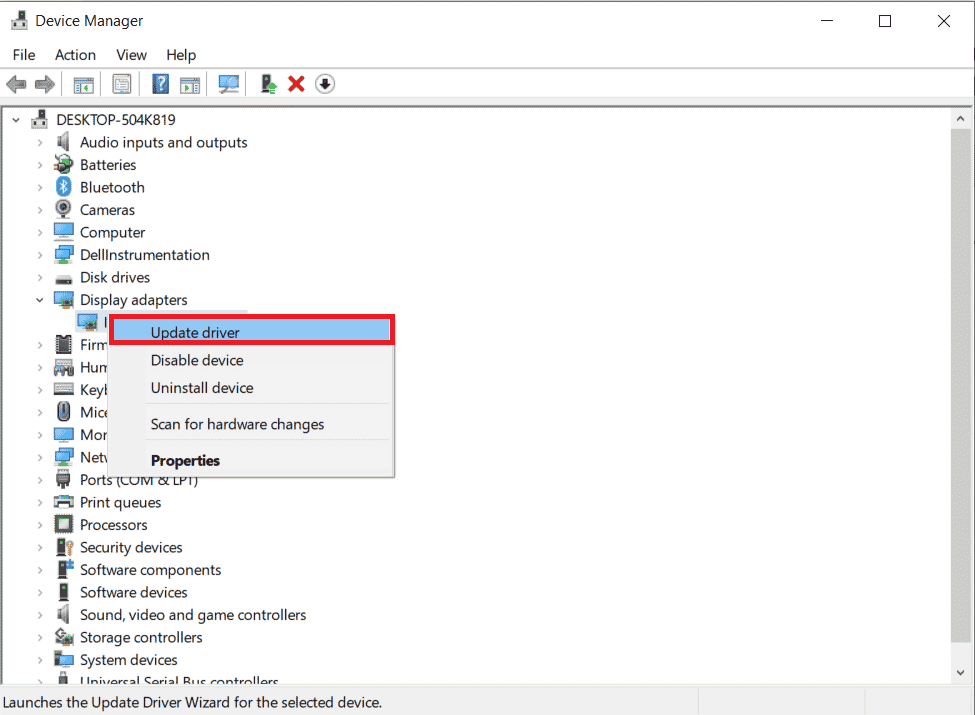
Methode 6: Rollback von Gerätetreiberaktualisierungen
Wenn Ihr System ordnungsgemäß funktioniert hat und nach einem Update eine Fehlfunktion auftrat, kann ein Zurücksetzen der Treiber hilfreich sein. Das Rollback des Treibers löscht den aktuell im System installierten Treiber und ersetzt ihn durch seine vorherige Version. Lesen Sie dazu unseren Leitfaden zu Rollback-Treibern unter Windows 10.

Methode 7: Gerätetreiber neu installieren
Wenn das Aktualisieren der Systemtreiber die Systemtreiberprobleme nicht behebt, können Sie versuchen, die Treiber auf Ihrem Computer neu zu installieren. Sie können die Anleitung zum Deinstallieren und Neuinstallieren von Treibern unter Windows 10 lesen, um das Problem zu beheben.
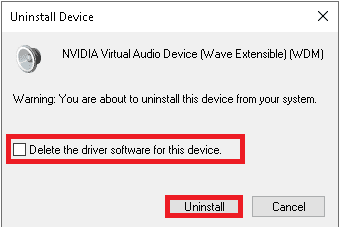
Wenn die Neuinstallation der Treiber nicht hilft, versuchen Sie die nächste Methode.
Methode 8: Antivirus vorübergehend deaktivieren (falls zutreffend)
Manchmal, wenn Sie versuchen, irgendwelche besonderen Apps oder Spiele aus dem Microsoft Store zu installieren, identifiziert die Antivirus-Suite auf Ihrem Computer diese als Bedrohung und verhindert, dass die App installiert wird. Deaktivieren Sie daher alle Antivirenprogramme von Drittanbietern oder die integrierte Sicherheitssuite auf Ihrem PC mit Bedacht, indem Sie die Schritte befolgen, die in unserer Anleitung So deaktivieren Sie Antivirus vorübergehend unter Windows 10 gezeigt werden.
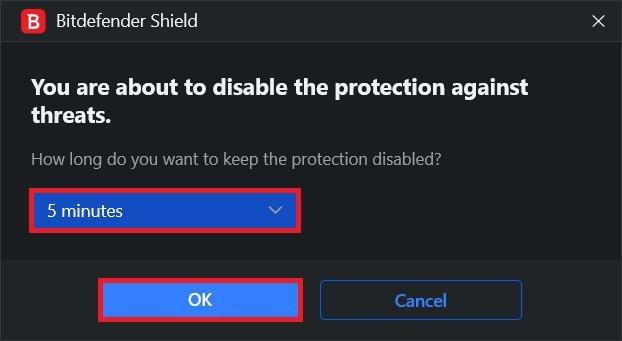
Methode 9: Antivirus von Drittanbietern deinstallieren (nicht empfohlen)
Wenn der Fehler „Ressource nicht im Besitz“ in Windows 10 nicht durch die Systemtreiber verursacht wurde, kann das Problem bei Ihrem Antivirenprogramm liegen, wenn das Antivirenprogramm eines Drittanbieters diesen Fehler weiterhin auf Ihrem Computer verursacht; Sie können erwägen, es vollständig zu deinstallieren. Sie können sich die 5 Möglichkeiten zur vollständigen Deinstallation von Avast Antivirus in Windows 10 ansehen; um das Antivirenprogramm von Ihrem Computer zu deinstallieren, um das Problem zu beheben.
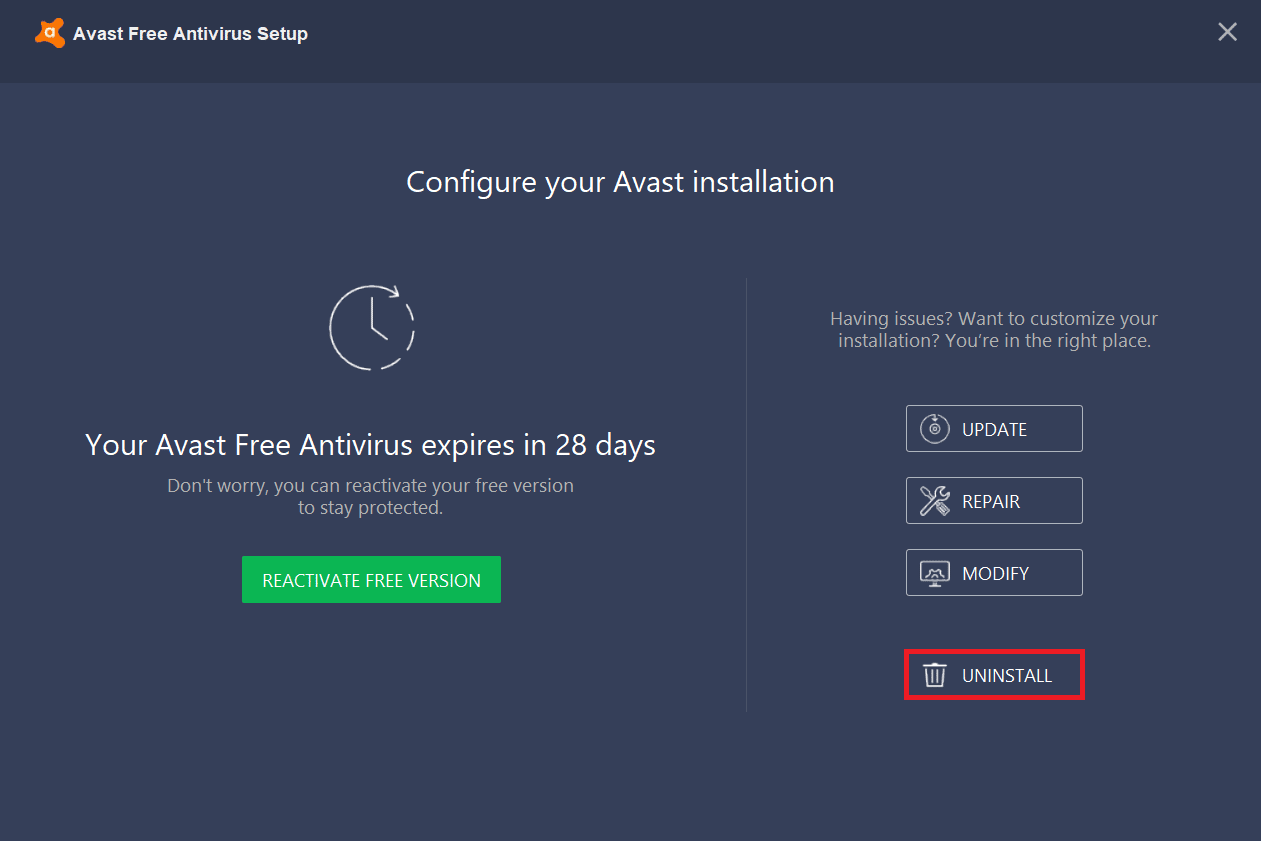
Wenn das Entfernen des Antivirus das Problem nicht behebt, fahren Sie mit der nächsten Methode fort, um den Fehler „Stop-Code-Ressource nicht im Besitz“ zu beheben.
Methode 10: PC zurücksetzen
Wenn keine der oben genannten Methoden für Sie funktioniert, kann das Problem durch die Fehler und Fehler in Windows 10 verursacht werden; Sie können versuchen, Windows zurückzusetzen, um diese Windows-Probleme und Probleme, die nicht im Besitz von Ressourcen sind, zu beheben. Sie können die Anleitung zum Zurücksetzen von Windows 10 ohne Datenverlust lesen, um Windows 10 auf Ihrem Computer sicher zurückzusetzen.
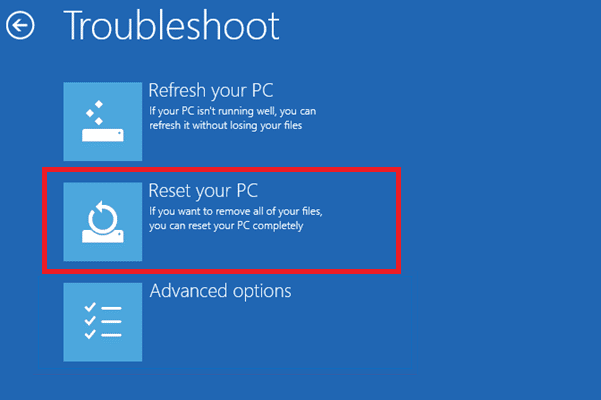
Häufig gestellte Fragen (FAQs)
Q1. Was verursacht Ressourcenfehler unter Windows?
Ans. Es kann verschiedene Gründe für Ressourcenfehler unter Windows geben, z. B. Systemdateifehler, BSOD-Fehler und Treiberfehler.
Q2. Wie kann ich den Bluescreen-Fehler unter Windows 10 beheben?
Ans. Um die Blue Screen-Fehler auf Windows 10-Computern zu beheben, können Sie versuchen, eine integrierte Blue Screen-Fehlerbehebung auszuführen.
Q3. Wie repariert man Systemdateien, um Ressourcenfehler zu beheben?
Ans. Systemdateifehler sind häufige Fehler unter Windows und können durch Ausführen eines SFC-Scans behoben werden.
***
Wir hoffen, dass dieser Leitfaden für Sie hilfreich war und Sie den Fehler „Ressource nicht im Besitz“ unter Windows 10 beheben konnten. Lassen Sie uns wissen, welche Methode für Sie funktioniert hat. Wenn Sie Anregungen oder Fragen haben, teilen Sie uns dies bitte im Kommentarbereich mit.

